网络连接的步骤
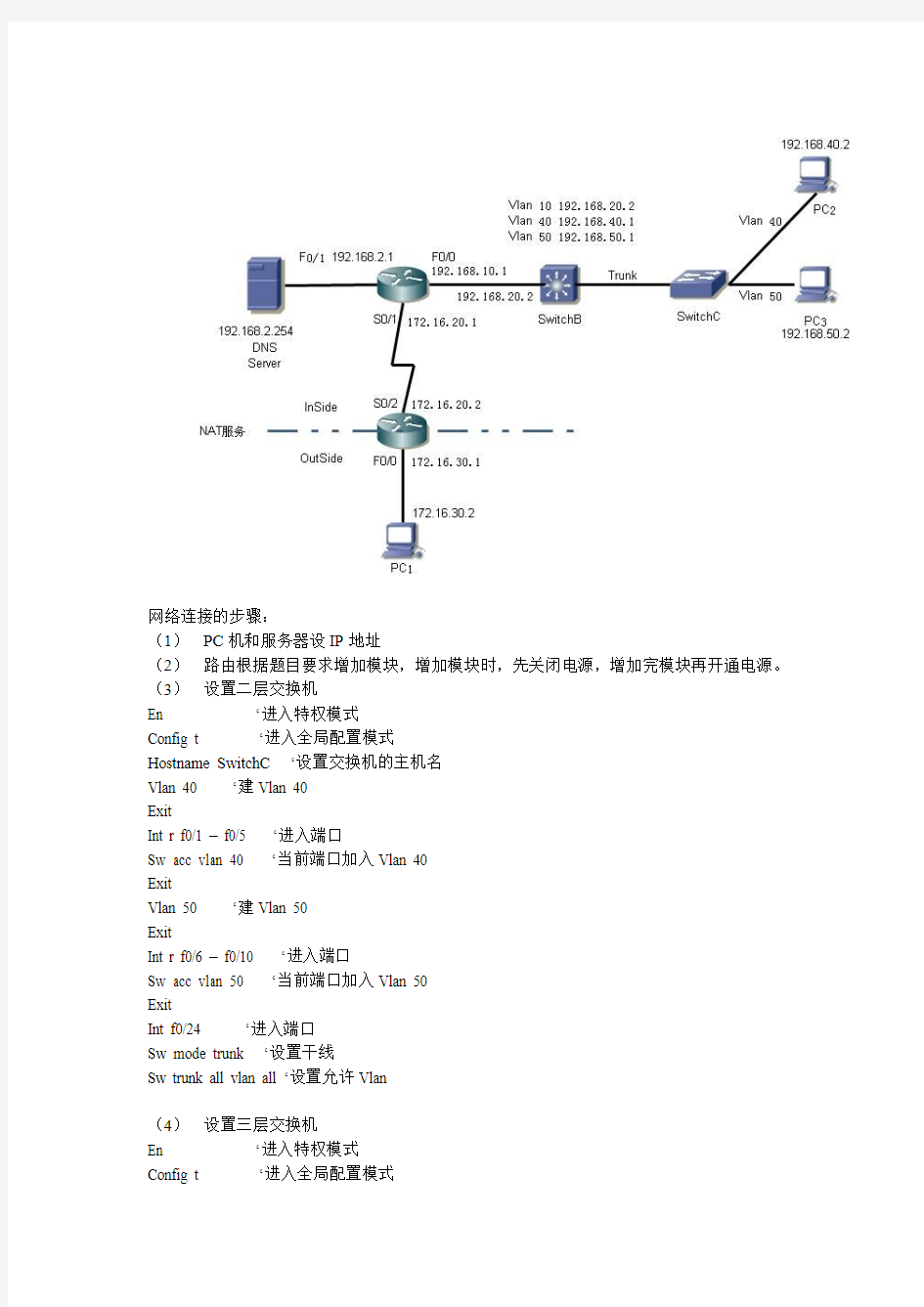

网络连接的步骤:
(1)PC机和服务器设IP地址
(2)路由根据题目要求增加模块,增加模块时,先关闭电源,增加完模块再开通电源。(3)设置二层交换机
En ‘进入特权模式
Config t ‘进入全局配置模式
Hostname SwitchC ‘设置交换机的主机名
Vlan 40 ‘建Vlan 40
Exit
Int r f0/1 – f0/5 ‘进入端口
Sw acc vlan 40 ‘当前端口加入Vlan 40
Exit
Vlan 50 ‘建Vlan 50
Exit
Int r f0/6 – f0/10 ‘进入端口
Sw acc vlan 50 ‘当前端口加入Vlan 50
Exit
Int f0/24 ‘进入端口
Sw mode trunk ‘设置干线
Sw trunk all vlan all ‘设置允许Vlan
(4)设置三层交换机
En ‘进入特权模式
Config t ‘进入全局配置模式
Hostname SwitchB ‘设置交换机的主机名
Vlan 10 ‘建Vlan 10
Exit
Vlan 40 ‘建Vlan 40
Exit
Vlan 50 ‘建Vlan 50
Exit
Int r f0/1 – f0/5 ‘进入端口
Sw acc vlan 10 ‘当前端口加入Vlan 10
Exit
Int vlan 10 ‘进入vlan 10
Ip add 192.168.10.2 255.255.255.0 ‘设置IP地址No shut ‘激活当前接口
exit
Int vlan 40 ‘进入vlan 40
Ip add 192.168.40.1 255.255.255.0 ‘设置IP地址No shut ‘激活当前接口
exit
Int vlan 50 ‘进入vlan 50
Ip add 192.168.50.1 255.255.255.0 ‘设置IP地址No shut ‘激活当前接口
exit
Int f0/24 ‘进入端口
Sw mode trunk ‘设置干线
Sw trunk all vlan all ‘设置允许Vlan
(5)设置路由1
En ‘进入特权模式
Config t ‘进入全局配置模式
Int f0/0 ‘进入子接口
Ip add 192.168.10.1 255.255.255.0 ‘设置IP地址No shut ‘激活当前接口
Exit
Int f0/1 ‘进入子接口
Ip add 192.168.2.1 255.255.255.0 ‘设置IP地址No shut ‘激活当前接口
Exit
Int s0/0/0 ‘进入接口
Ip add 172.16.20.1 255.255.255.0 ‘设置IP地址No shut ‘激活当前接口
clock rate 64000 ‘设置同步时钟
exit
(6)设置路由2
En ‘进入特权模式
Config t ‘进入全局配置模式
Int f0/0 ‘进入子接口
Ip add 172.16.30.2 255.255.255.0 ‘设置IP地址No shut ‘激活当前接口
Exit
Int s0/0/0 ‘进入接口
Ip add 172.16.20.2 255.255.255.0 ‘设置IP地址No shut ‘激活当前接口
clock rate 64000 ‘设置同步时钟
exit
(7)动态访问开通
三层交换机开通
En
Config t
Router rip
Ver 2 ‘设置版本
Network 192.168.10.0 ‘设置发布路由Network 192.168.40.0
Network 192.168.50.0
Ip routing ‘启动路由转发
Exit
路由1开通
En
Config t
Router rip
Ver 2 ‘设置版本
Network 192.168.10.0 ‘设置发布路由Network 192.168.2.0
Network 172.16.20.0
Ip routing ‘启动路由转发
Exit
路由2开通
En
Config t
Router rip
Ver 2 ‘设置版本
Network 192.168.30.0 ‘设置发布路由Network 172.16.20.0
Ip routing ‘启动路由转发
exit
怎样设置上网连接
怎样设置上网连接 新建立连接: 方法:双击打开网上邻居--在左侧栏点查看网络连接--创建一个新的连接: 1.新建连接向导,打开“欢迎使用新建连接向导”界面--“下一步” ; 2.选择“连接到Internet”--“下一步”; 3.选择“手动设置我的连接”--“下一步”; 4.选择“用要求用户名和密码的宽带连接来连接”--“下一步”; 5.在“ISP名称文本框中输入名称“**(《宽带连接》或《网络连接》)”--“下一步”; 6.)在“用户名”文本框中输入所使用的用名称(ADSL账号),在“密码”文本框中输入密码,在“确认密码”文本框中重复输入密码确认,勾选“任何用户从这台计算机连接到Internet使用此帐户名和密码”和“把它做为默认Internet连接”—下一步; 7.勾选“在我的桌面上添加一个到此连接的快捷方式”—单击“完成”后,你会看到桌面上多了个名为“**(《宽带连接》或《网络连接》”的连接图标。 二.设置连接属性 (1)本地连接:开始—连接到—显示所有连接—右击本地连接—属性—常规—点选Internet协议(TCP/IP)--属性—点选使用下面的IP地址(设置固定IP,可以加快网络连接速度,供参考): IP地址:192.168.0.2 子网掩码:255.255.255.0 默认网关:192.168.0.1。 使用下面的DNS服务器地址(供参考): 首选:1.1.1.1 备用:24.24.24.24 最后点击确定。 或者不设置固定IP,勾选自动获得IP地址(网络连接速度相对设置固定IP会慢一些)--确定。 (2)宽带连接:右击宽带连接—属性—网络—选自动获得IP地址—确定。
光纤连接示意图
光纤连接示意图 一、双纤SC光接口,必须采用SC的光跳线连接,左边光纤收发器光口的上面接口连接右边光纤收发器的下面光接口(一台光纤收发器的TX 应于另一台的RX连接),两台之间的连接是交叉的。 二、光纤收发器可以用于运营商和终端客户的光纤宽带,做为光猫使用。 三、光纤收发器可以用于以太局域网中,五类双绞线传输距离超过100米就无法稳定传输,光纤收发器可以无中继传输120公里,在局域网中可做为延长传输距离的设备来使用,可直接接入电脑的网卡、交换机、路由器使用(注:自适应的光纤收发器可以兼容本速率以下的设备,比如:10/100M的光纤收发器,可以直接接入100M的交换机,也可以接入10M的交换机,纯速率的光纤收发器只能使用在同速率的设备上,不然接入后是不通的
NET-LINK HTB-1100S是10/100M自适应快速以太网光纤收发器。它可以实现双绞线和光纤两种不同传输介质的转换,中继10/100Base-TX和100Base-FX两个不同网段,能满足远距离、高速、高带宽的快速以太网工作组用户的需要。 产品技术参数: 符合IEEE 802.3u 10/100Base-TX和100Base-FX以太网标准 提供一个SC型的单模光纤端口和一个RJ45端口 RJ45端口支持端口自动翻转(Auto MDI/MDIX)功能 RJ45端口10/100M速率、全/半双工模式自适应 双绞线最大传输距离100米,单模光纤最大传输距离20/40/60千米(视不同型号而定) 外置电源 兼容IEEE 802.3u 10Base-TX、100Base-TX和100Base-FX以太网标准 连接接口:一个SC型的光纤连接器和一个RJ45连接器 双绞线端口支持速率和全/半双工模式自动适应 支持Auto MDI/MDIX,无需进行电缆选择 光纤端口可以进行全/半双工模式选择 连接线缆类型: RJ45连接器:5类双绞线 SC光纤连接器:1300nm 62.5/125um,50/125um多模光纤,1300nm 9/125um多模光纤 双绞线最大传输距离100米,单模光纤最大传输距离20/40/60千米(视不同型号而定)
数据业务建立流程之发起网络连接过程(原)
数据业务建立流程之发起网络连接过程(原) 经过前面这些过程,网络连接所需要的条件就全部准备就绪,接下来就是等待网络接入。 我们把网络接入过程简单分为三个阶段: 触发阶段 ----该阶段是由各种不同事件触发的,比如SIM 载入完毕、PS域Attach成功、通话结束、APN改变等,该阶段的最终都是要调用setupDataOnConnectableApns()方法; 准备连接阶段 ----该阶段是指,在DcTracker收到建立连接的请求之后,需要进行一系列有效性检测,比如APN是否已经激活、PS是否已经就绪、用户是否打开网络开关等,然后创建DataConnection()对象,准备发起连接请求; 发送连接命令阶段
----该阶段是指,在DataConnection收到DcTracker的请求之后,将请求转交给RILJ的过程,经过该阶段后,请求就发送到了RIL以及Modem层,由底层完成信令的发送和接收;一、触发阶段有多种事件可以触发网络接入过程,具体来说分为以下几个原因: [java] view plain copy //漫游相关static final String REASON_ROAMING_ON = "roamingOn"; static final String REASON_ROAMING_OFF = "roamingOff"; //PS attach static final String REASON_DATA_ATTACHED = "dataAttached"; //APN改变static final String REASON_APN_CHANGED = "apnChanged"; //通话结束static final String REASON_VOICE_CALL_ENDED = "2GVoiceCallEnded"; //SIM载入完毕static final String REASON_SIM_LOADED = "simLoaded"; //网络模式改变static final String REASON_NW_TYPE_CHANGED = "nwTypeChanged"; 我们挑选最常见的REASON_DATA_ATTACHED原因来分析网络连接的发起过程。 什么是Data Attach事件呢?其实就是手机的PS
怎样设置网络连接
怎样设置网络连接 1:打开网上邻居 2:点击查看网络连接 3:你看到上面有个本地连接,对吧,查看下有没有连带链接拨号的 4:如果有的话,你就把电信申请的用户名和密码对照输入即可(如果还不行,或者没有宽带连接的拨号器) 5:点击创建一个新的连接 6:下一步,选择第一个“连接到Internet(C)” 7:下一步,选择第二个,“手动设置我的链接(M)” 8:下一步,选择第二个“要求用户名和密码的宽带连接来连接(U)” 9:下一步,输入ISP名称(A),这个输入什么都无所谓,不输入也可以,那就直接点下一步10:Internet账户信息,用户名,密码,确认密码(这些都不要填任何东西,直接下一步)11:点击完成 对于XP 来说如下设置即可。 选择(开始->程序->附件->通讯->新建连接向导) 出现“欢迎使用新建连接向导”画面,直接单击“下一步” 然后默认选择“连接到Internet”,单击“下一步” 在这里选择“手动设置我的连接”,然后再单击“下一步” 选择“用要求用户名和密码的宽带连接来连接”,单击“下一步” 出现提示你输入“ISP名称”,这里只是一个连接的名称,可以随便输入,例如:“ADSL”,然后单击“下一步” 在这里可以选择此连接的是为任何用户所使用或仅为您自己所使用,直接单击“下一步” 然后输入自己的ADSL账号(即用户名)和密码(一定要注意用户名和密码的格式和字母的大小写),并根据向导的提示对这个上网连接进行Windows XP的其他一些安全方面设置,然后单击“下一步” 至此我们的ADSL虚拟拨号设置就完成了。 单击“完成”后,你会看到桌面上多了个名为“ADSL”的连接图标。 如果确认用户名和密码正确以后,直接单击“连接”即可拨号上网
有线通信网络连接方案优化.docx
有线通信网络连接方案优化 最近几年以来,现代社会的快速稳定持续发展进步,引致类型多样的科学技术形态逐步进入了我国民众的日常生活,尤其是有线通信网络技术,已经实现了在我国城乡居民家庭内部和各类企业组织中的完全普及,为我国民众日常参与开展的生产生活实践活动,创造和提供了扎实且充足的便利性支持条件。伴随着我国民众基本性物质生活条件的持续改善,其对有线通信网络技术运行质量水平的要求正在展示出逐渐提升的变化趋势,由于针对有线通信网络技术系统连接技术操作方法的优化改良是优化该项技术系统综合运行性能的主要途径,因此切实选择运用适当技术措施改善优化有线通信网络技术系统的连接技术操作方法,对于充分支持和满足我国城乡民众对有线通信网络技术系统提出的使用需求具备重要意义。云计算技术的形成和发展成熟,为有线通信网络技术系统连接技术操作方式的改良,创造和提供了行之有效的技术性参考思路,借由对云计算技术的引入运用,能够有效改善有线通信网络技术系统的连接性能,确保有线通信网络技术系统能够为各项社会生产生活实践活动的高效优质组织开展提供支持条件。有鉴于上述研究背景,本文将会围绕云计算环境下有线通信网络连接方案优化论题,展开简要阐释。 一、云计算技术处理环境的搭建
近年来,云计算技术实现了在社会生活各个实践领域的广泛引入运用,为现代企业组织生产经营活动的高效有序组织开展和技术进步提供了扎实且充分的支持条件,并逐步引导催生了便于云计算技术发展的社会大环境。云计算技术的发展为有线通信网络技术系统连接方式的优化改良创造和提供了极其重要的技术性支持条件,应当借由对云计算技术优势的科学充分利用,建构形成稳固合理的云计算处理技术环境,助力有线通信网络技术系统基本连接方式的持续优化。云计算技术的形成是现代科学技术历史发展进程中一项极其重要的改革,助力了传统商业经营或者组织运作模式与工作实践方式的现代化转型,确保其获取到更为充分的科学性和完善性。云计算技术是在多样化计算处理方式互相集成条件下形成的技术形态,是在虚拟化计算技术与效应计算技术等技术形态长期演化条件下形成的技术类型。云计算技术在实际使用过程中需要依赖互联网平台提供基础,借由在互联网信息技术平台提供的虚拟数据信息资源基础上完成云计算处理过程,获取相关数据,为特定用户提供高效的服务支持。源于云计算技术在运行过程中需要依赖互联网技术平台,本身具备技术运用方式简单,成本低廉的特点,在有效解决企业生产经营运作过程中遭遇的各类问题条件下,缩减了企业的经营运作成本,获取了较好的经济效益。运用云计算技术改善优化有线通信网络技术系统的连接方式,能有效
网络连接错误代码大全以及处理方法
600操作处于挂起状态。 601检测到无效端口句柄。 602指定的端口已经打开。 603呼叫方缓冲区太小。 604指定了错误的信息。 605无法设置端口信息。 606指定的端口没有连接。 607检测到无效事件。 608指定了一个不存在的设备。 609指定了一个不存在的设备类型。 610 指定了一个无效的缓冲区。 611指定了一个无法使用的路由。 612指定了一个没有分配的路由。 613指定了一个无效的压缩。 614缓冲区不足。 615找不到指定的端口。 616异步请求处于挂起状态。 617调制解调器(或其他连接设备已断开。618 指定的端口没有打开。
619 不能建立到远程计算机的连接,因此用于此连接的端口已关闭。620 无法确定端点。 621系统无法打开电话簿文件。 622系统无法加载电话簿文件。 623系统无法为这个连接找到电话簿项。 624系统无法更新电话簿文件。 625系统在电话簿文件中找到无效信息。 626无法加载字符串。 627无法找到关键字。 628在连接完成前,连接被远程计算机终止。 628在连接完成前,连接被远程计算机终止 629连接被远程计算机关闭。 630调制解调器(或其他连接设备由于硬件故障已断开。 631调制解调器(或其他连接设备已由用户断开。 632检测到不正确的结构大小。 633调制解调器(或其他连接设备早已在使用,或没有正确配置。634 您的计算机无法在远程网络上注册。 635出现未知错误。 636连接到端口的设备不是所期望的设备。
637检测到不能转换的字符串。 638请求超时。 639异步网络不可用。 640发生与NetBIOS有关的错误。 641服务器不能分配支持该客户端所需的NetBIOS 资源。 642计算机的NetBIOS名称之一已经在远程网络上注册。 643服务器上的网络适配器出现故障。 644您将无法接收弹出的网络消息。 645发生内部身份验证错误。 646此时间不允许该帐户登录。 647此帐户被禁用。 648该帐户的密码已过期。 649帐户没有拨入的权限。 650远程访问服务器没有响应。 651调制解调器(或其他连接设备报告了一个错误。 652来自调制解调器(或其他连接设备的无法识别的响应。 653在设备.INF 文件中找不到调制解调器(或其他连接设备所需的宏。654 设备.INF 文件部分中的命令或响应引用了未定义的宏。 655 在设备.INF 文件部分中未找到宏。
中小型网络构建与管理期末试题
山阳职教中心2009-2010学年度第二学期 《中小型网络构建与管理1》期末试题(卷) 姓名:班级:总分: 一、选择题(共70分,每题2分) 1、在数据链路层进行帧的封装时,必须要有源地址和目的地址,这种地址是() A、IP地址 B、MAC地址 C、端口地址 D、逻辑地址 2、TELNET服务端口号是() A、 23 B、 48 C、 53 D、 69 3、交换机工作在OSI七层的()层。 A、物理层 B、数据链路层 C、网络层 D、应用层 4、在常用的传输介质中,带宽最宽,信号传输衰减最小,抗干扰能力最强的是() A、双绞线 B、同轴电缆 C、光纤 D、微波 5、在对交换机进行配置时,使用()命令可以直接从接口模式退回到特权模式。 A、end B、exit C、enable D、interface fastethernet 0/2 6、使用()命令查询网卡的MAC地址信息。 A、Ping B、Arp -a C、IPconfig/all D、show 7、使用()命令用来测试网络两点间的连通性。 A、Ping B、Arp -a C、IPconfig/all D、show 8、下列IP地址不正确的是() A、192.168.12.23 B、12.6.23.4 C、172.16.13.25 D、34.267.23.1 9、下列IP地址中,可用作局域网中的主机IP地址的是() A、192.168.12.23 B、12.6.23.4 C、114.16.13.25 D、34.267.23.1 10、局域网的典型特性是() A、数据传输速率高,范围大,误码率高 B、数据传输速率高,范围小,误码率低 C、数据传输速率低,范围小,误码率低 D、数据传输速率高,范围小,误码率高 11、要查看交换机第3个接口的配置信息,应使用下面哪条命令。 ()
笔记本怎么连接宽带
把宽带连接的快捷方式放桌面上还是很容易的,只要简单的设置一下就可以了。 打开网络连接看看。有没有宽带连接。如果有直接发送快捷方式至桌面就可以了。 如果没有请按照下面的操作! 点连开始----设置----网络连接>>> 创健一个新的连接--->下一步---->选择连接到Internet ------>手动设置我的连接---->用要求用户名和密码的宽带连接来连接--->然后一直下一步。到最后一步的时候。会有一个提示完成。选择在我的桌面上添加一个到此连接的快捷方式处打上勾。完成即可! 很多新买的笔记本的新用户都问笔记本如何无线上网,笔记本无线上网设置是怎么样的,那么到底怎样才能轻松实现笔记本无线上网呢,要想实现笔记本无线上网,需要对笔记本进行多项设置,像无线路由器的设置、无线路由器的链接都是需要注意的,下面我来详细叙述实现笔记本无线上网的设置方法。 笔记本无线上网工具-无线路由器 笔记本自带的无线网卡和无线路由器缺一不可,由于网卡已经自带,那么这里主要讨论无线路由器的选择问题(图1)。
目前的无线路由器从规格上来说主要有802.11G、802.11N以及俗称SuperG的标准。三者在速度、覆盖范围上面都有比较大的区别,日常可以这样分辨:802.11G 的标准速度是54Mb/s,而802.11N目前最高速度是270Mb/s,SuperG最高速度是108Mb/s。 简单的说SuperG其实就相当于同时使用两个802.11G的两个信道,从而使速度最高能达到108Mb/s,覆盖范围也有所增强,但是这一切需要网卡和路由器的相互配合才行,由于这个没有国际规范的标准,所以相对来说兼容性没有其他两种高。 图1 无线路由器是实现家庭无线上网的必要设备笔记本无线上网设置攻略之无线路由器的链接
南方RTK进行网络1+1连接的操作步骤
南方RTK使用工程之星进行网络1+1连接的操作步骤 连接基准站,对基准站进行网络配置(先配置基准站再配置移动站)在软件主界面点击配置—网络设置: 进入到网络设置界面,点击界面左下方,进入网络配置初始化界面:
修改网络配置参数: 或 ★名称:随意设置(可默认) 方式:EAGLE 连接:GPRS/CDMA(默认) APN:cmnet(默认) IP地址:端口:6080 或 IP地址:端口:2010 用户、密码:可随意设置,但不可用常用的数字,避免与其他人重复 接入点:填写基准站编号(主机条形码下方编号首字母加数字) ★若主机网络模块非GPRS模块,为CDMA模块,即手机卡使用的是电信卡,则需点击APN 后的将APN中的用户及密码修改为card
点击,返回到网络配置界面 网络配置参数配置完成,点击界面下方,弹出Warning对话框。 点击,自动进行参数配置
进度条走完成,提示所有参数配置完毕。 点击,返回到网络设置界面(若配置有误,可点击“编辑”重新进行配置)并点击左下方,进入到网络连接界面 等待连接完成
基准站登入服务器成功,连接完成,点击返回到网络设置界面,再点击返回到软件主界面。 至此,基准站网络连接完成,登入成功。 ★可登入网络或在对应的IP网络界面中查看基准站是否登入成功(使用“在页面内搜索”功能搜索对应的基准站编号)
基准站完成连接后,即可对移动站进行网络配置。操作与基准站网络配置一样。连接方式改为NTRIP-VRS,若存在多个移动站,必须使用不同的用户名密码(网络配置中接入点依然输入基准站编号,切记,移动站登入服务器后需通过接入点完成对基准站的连接,获取到差分信号)。
网络连接不上怎么办
网络连接不上怎么办 导致网络不通的原因实在太多。但是作为网络管理者也不必为此而失去解决问题的勇气,只要我们将故障现象进行规类,还是有规律可循的。 一、防火墙导致网络不通 在局域网中为了保障安全,很多朋友都安装了一些防火墙。这样很容易造成一些“假”故障,例如Ping不通但是却可以访问对方的计算机,不能够上网却可以使用QQ等。判断是否是防火墙导致的故障很简单,你只需要将防火墙暂时关闭,然后再检查故障是否存在。而出现这种故障的原因也很简单,例如用户初次使用IE访问某个网站时,防火墙会询问是否允许该程序访问网络,一些用户因为不小心点了不允许这样以后都会延用这样的设置,自然导致网络不通了。比较彻底的解决办法是在防火墙中去除这个限制。例如笔者使用的是金山网镖,那么则可以打开其窗口,切换到“应用规则”标签,然后在其中找到关于Internet Explorer项,单击“允许”即可。 二、连接指示灯不亮 观察网卡后侧RJ45一边有两个指示灯。它们分别为连接状态指示灯和信号传输指示灯,其中正常状态下连接状态指示灯呈绿色并且长亮,信号指示灯呈红色,正常应该不停的闪烁。如果我们发现连接指示灯,也就是绿灯不亮,那么表示网卡连接到HUB或交换机之间的连接有故障。对此可以使用测试仪进行分段排除,如果从交换机到网卡之间是通过多个模块互连的,那么可以使用二分法进行快速定位。而一般情况下这种故障发生多半是网线没有接牢、使用了劣质水晶头等原因。而且故障点大多是连接的两端有问题,例如交换机的端口处和连接计算机的网卡处的接头,借助测试仪可以很轻松的就以找出故障进行解决。 三、信号指示灯不亮 如果信号指示灯不亮,那么则说明没有信号进行传输,但可以肯定的是线路之间是正常的。那么不防使用替换法将连接计算机的网线换到另外一台计算机上试试,或者使用测试仪检查
中小型企业网络组建和管理期末题目
中小型企业网络组建和 管理期末题目 Standardization of sany group #QS8QHH-HHGX8Q8-GNHHJ8-HHMHGN#
某小学网络设计方案 1、局域网的规划设计方案: 、网络的拓扑结构: 、网络操作系统的选择: 服务器:Windows Server 2003 PC机:Windows XP 网络硬件的选择: 三层交换机:CISCO WS-C3560-24TS-S(一台) 参考价:12000 交换机:腾达TEH108SK(9台) 参考价:55(每台)
服务器:IBM System x3400 参考价:12000
PC机:联想扬天 A4600R(316台)参考价:3300(每台)
显示器大小17英寸 显示器描述宽屏LCD 显卡类型集成 显存容量共享内存容量 声卡描述集成 网络设备 网卡描述1000Mbps以太网卡 输入输出 键盘描述标准键盘 鼠标描述USB光电鼠标 扩展插槽2PCI+1PCI Express*16+1PCI Express*1 软件系统 操作系统Windows XP 中文家庭版 随机附件扬天万利卡(2GB)、驱动光盘、说明书、其他资料产品外形 机箱描述立卧两用 产品外形391×133×345mm 其他特性 电源描述220V/200W 质保三年有限保修及上门 其他特点联想电脑拯救系统(一键恢复/一键杀毒/驱动软件安装/文件管理),成长引擎,阿里巴巴应用、中国节能认证、中国十环认证、中国ROHS(无铅)认证、国家电磁兼容标准B级(最高级) 网线(超五类)约1400米约1100元 总费用T约为:T=12000+12000+9*55+3300*316+1100=1067900 1、网络规划设计文档 、现状分析与需求: 某小学希望将办公室的计算机互连起来,实现资源的共享和信息的网上发布。小学内有8个部门,分布在一栋楼的3层,其中有两个教学组,二层为校长办公室和教务处,三层有4个教学组,每个办公室内最多四台主机,网络组建完成后由教务处负责管理。 、设计方案: 根据该校的实际情况分析,网络设计应满足以下几点需求: 实验小学校园网主干由1000兆六芯多模光纤组成,以思科4006交换机为中心,按星型拓扑结构连接到新教学大楼各楼层、黄楼、音乐楼和图书馆。某市实验小学校园网主要情况如下: 中心交换机带12个1000兆光纤模块和80个100兆RJ45接口,新教学大楼中的实验室、微机室、现代教育技术工作室和各班级教室的站点通过超五类双绞线直接连接到中心交换机;各楼层、楼宇和图书馆的9台二级交换机通过光缆向上连接到中心交换机,每台二级交换机带24个100兆RJ45接口,向下连接到各办公室和音乐教室、美术教室的站点。 中心机房内按功能需求设6台服务器,分别为主域服务器、备份域服务器、邮件服务器、外部WEB及邮件转发服务器、文件目录服务器、TCO网络管理服务器,操作系统采用WindowsNT。主域、备份域服务器选用IBMNetfinity7100其余4台为IBMNetfinity5100;在主域服务器上集成了MicrosoftSQLServer数据库系统,作为整个校园网的后台数据库系统;在备份域服务器上集成了校园网内部WE
网络连接时断时续
网络连接时断时续 无论局域网的网络规模有多大,都有可能发生上网连接时断时续的故障现象,遇到这种现象时,很多网络管理员都会下意识地将故障检查重点锁定在网络线缆的连接、网络设备的质量、网络病毒的袭击等方面;事实上,上面的几个因素都不是上网连接时断时续的主要“祸首”,一些平时不怎么起眼的设置参数,反而更容易造成上网连接时断时续!现在,本文就从软处发力,向各位朋友贡献几则拒绝上网连接时断时续的私房秘籍! 1、修改交换端口工作模式 大家知道,局域网中的每一台普通计算机,基本都是通过网络线缆与交换机的端口进行连接的,如果计算机的网卡设备工作模式与交换机的端口工作模式不互相匹配的话,轻则容易出现上网传输速度缓慢的故障现象,严重的话会造成网络连接时断时续的故障现象,那么为什么会出现这种现象呢?其实很简单,网卡与交换机在正式通信之前,往往需要协商进行确认该选用什么速度、什么模式进行工作,如果发现它们的速度与工作模式不匹配时,就需要进行反复协商,直到它们达成一致为止,很显然这个过程会影响上网传输速度,甚至会造成网络传输时断时续。为了有效避免这种现象,我们可以手工修改它们的工作模式,确保它们固定地使用相同的模式进行工作,日后网卡与交换机之间传输数据时就不需要进行反复协商了,那么网络连接的稳定性也就能得到有效保证了: 首先检查本地计算机的网卡使用了什么工作模式;在进行这种检查操作时,我们可以先打开本地系统的“开始”菜单,从中依次点选“设置”、“网络连接”选项,从弹出的网络连接显示列表中,右击本地连接图标,同时点选右键菜单中的“属性”命令,打开目标本地连接属性设置对话框; 其次点选该设置对话框中的“常规”标签,从中将与交换机设备保持连接的网卡设备选中,同时单击“配置”按钮,打开目标网卡的属性设置窗口;单击该窗口中的“高级”标签,在其后出现标签页面中,选中“属性”列表中的“Speed & Duplex”参数,此时我们可以在“值”文本框中,清楚地看到目标网卡设备究竟使用了什么工作模式,同时也能看到网络传输速度是多大了; 下面检查一下交换端口使用了什么工作模式;在进行这种检查操作时,我们可以先以系统管理员权限进入目标交换机的后台管理界面,从中执行“system”命令,进入交换机的系统配置全局状态,之后使用“display inter”命令查看一下指定交换端口的配置信息,从其后的结果界面中我们就能发现交换机指定端口什么了什么工作模式,网络传输速度究竟为多大了; 仔细对比一下网卡与交换端口的传输速度与模式是否相同,如果不相同的话,我们可以及时将它们修改相同;例如,要是发现网卡设备使用了100M全双工模式,而目标交换端口使用了100M半双工模式时,我们可以在交换机的系统配置全局状态,再进入指定交换端口的视图配置状态,在该状态下执行“dup full”字符串命令,这么一来指定交换端口的工作模式就会被修改成100M全双工模式,此时网卡与交换端口的工作模式就能保持匹配了,日后传输数据信息时就不会出现上网时断时续的故障现象了。 2、修改TCP/IP协议属性参数 曾经笔者遭遇过这样一则非常蹊跷的网络故障,那就是有一台计算机同时安装了两块网卡设备,其中一块网卡设备与Internet网络保持连接,另外一块网卡设备与内网保持连接,可是在尝试从该计算机系统中访问内网中的另外一台计算机中的共享资源时,网络连接好象出现了时断时续的故障现象。刚开始,笔者还下意识地认为这种现象肯定是网络线缆接触不牢靠引起的,可是在对网络线缆的连通性进行检查,同时重新插拔相关连接接口之后,笔者看到共享访问时断时续的故障现象仍然存在,这就意味共享访问的时断时续故障现象不是由网络线缆接触不良引起的。 之后,笔者又对网络病毒因素进行了详细检查,但是也没有找到故障解决的答案;在万般无奈之下,笔者只好打开对应系统的TCP/IP协议属性设置对话框,发现目标计算机同时配置了两个IP地址,有没有可能是这两个地址在“打架”呢?为了验证自己的猜测是否正确,笔者立即为连接Internet网络的目标网卡只设置了一个IP地址,当重新进行共享访问测试时,发现时断时续的故障现象竟然消失了,这说明问题的确是
《中小型企业网络组建与管理》习题答案
《中小型企业网络组建与管理》习题答案第一章:网络基础知识 1.简述计算机网络的概念及组成。 参考答案: 计算机网络的定义为:将地理位置不同,并具有独立功能的多个计算机系统通过通信设备和线路连接起来软件和硬件系统。 计算机网络的组成:功能完善的网络软件和必须备的终现端设备、网络设备、通信设备连接起来,实现网络资源共享的系统。 2.计算机网络具有哪些基本功能? 参考答案: (1)数据通信:网络中的计算机之间可以进行数据传输。 (2)资源共享:网络中的所有用户或计算机可以共享网络中的数据和共享设备。
(3)提高系统的可靠性:可以通过设置用户或计算机对某些资源或设备的访问权限来保证系统的可靠性。 (4)进行分布式处理:网络中的计算机可以共同作用完成一项复杂的数据处理,提高整个网络系统的处理能力。 (5)实现网络的集中管理:每一个网络尤其是企业内部的局域网都有自己的网络管理员,负责整个网络系统的管理维护和控制,从而保证了网络的统一管理与控制。 3.简述广域网与局域网的区别。 参考答案: 1)广域网:的特点是涉及范围较大,站点分布范围广,涉及的范围可以为一个城市、一个国家乃至世界范围,其中最著名的就是因特网(Internet)。在广域网中采用统一的访问方式和网络协议。广域网传输距离远,依靠传统的公共传输网,错误率较高,通信控制比较复杂,用户都必须严格遵守各种标准和规程。 2).局域网:特点是较小地理范围,所有的网络设备及计算机受网络操作系统管理,可以包含一个或多个子网。局域网通常局限于几千米范围之内,一般使用数字传输系统,
误码率低。其数据传输率为10Mbit/s~1000Mbit/s,比广域网传输速率快很多。局域网组建方便,使用灵活,大多采用总线型、星型或环型拓扑,结构简单,实现容易。 4.IP地址分哪几类,分别适用于什么规模的网络? 参考答案: IP地地址的分类:IPV4的地址一般可分为A、B、C、D、E五大类 适用的网络规模如下表所示: IP地址的类别与规模 6.子网掩码的作用是什么?A,B,C3类IP地址默认的子网掩码分别是多少? 参考答案: 子网掩码的作用是在小规模网络或多个部门的企业中,可以
网络拓扑简易示意图
总线型星状环状 树状网状 计算机网络的拓扑结构主要有:总线型拓扑、星型拓扑、环型拓扑、树型拓扑和混合型拓扑。 总线型拓扑 总线型结构由一条高速公用主干电缆即总线连接若干个结点构成网络。网络中所
有的结点通过总线进行信息的传输。这种结构的特点是结构简单灵活,建网容易,使用方便,性能好。其缺点是主干总线对网络起决定性作用,总线故障将影响整个网络。总线型拓扑是使用最普遍的一种网络。 星型拓扑 星型拓扑由中央结点集线器与各个结点连接组成。这种网络各结点必须通过中央结点才能实现通信。星型结构的特点是结构简单、建网容易,便于控制和管理。其缺点是中央结点负担较重,容易形成系统的“瓶颈”,线路的利用率也不高。 环型拓扑 环型拓扑由各结点首尾相连形成一个闭合环型线路。环型网络中的信息传送是单
向的,即沿一个方向从一个结点传到另一个结点;每个结点需安装中继器,以接收、放大、发送信号。这种结构的特点是结构简单,建网容易,便于管理。其缺点是当结点过多时,将影响传输效率,不利于扩充。 树型拓扑 树型拓扑是一种分级结构。在树型结构的网络中,任意两个结点之间不产生回路,每条通路都支持双向传输。这种结构的特点是扩充方便、灵活,成本低,易推广,适合于分主次或分等级的层次型管理系统。 网型拓扑 主要用于广域网,由于结点之间有多条线路相连,所以网络的可靠性较搞高。由于结构比较复杂,建设成本较高。
混合型拓扑 混合型拓扑可以是不规则型的网络,也可以是点-点相连结构的网络。 蜂窝拓扑结构 蜂窝拓扑结构是无线局域网中常用的结构。它以无线传输介质(微波、卫星、红外等)点到点和多点传输为特征,是一种无线网,适用于城市网、校园网、企业网。
网络连接中常见故障及解决方案
网络连接中常见故障及解决方案 网络连接中没有本地连接 (前些天遇到一个奇怪现象,我一个朋友重装系统后网络连接中没有本地连接,找了好久的原因用了很多种办法都没有弄好,结果又重新装了一回就好了,他还说他上一次也是那样,重装第一次不行,接着再重装一回就好了,郁闷中。最后回来在网上找了些这方面的解决方案,在这里帖出来给大家分享一下,也希望有高手能帮我解惑) -------------------------------------------------------------------------------- 如果网卡工作状态不正常或者发生了损坏,那么你打开网络和拨号连接窗口时,你可能就会看不到“本地连接图标”。要检查网卡是否工作正常时,你只要依次单击“开始”/“设置”/“控制面板”命令,在弹出的控制面板窗口中,双击“系统”图标,在弹出的系统属性设置窗口中,打开“硬件”标签页面,再单击其中的“设备管理器”按钮,在其后出现的硬件设备列表界面中,双击网卡图标,在接着出现的网卡属性设置界面中,你就能看到该网卡的工作状态好坏了。 倘若发现网卡工作不正常的话,你可以用鼠标右键单击设备列表中的网卡图标,从弹出的右键菜单中执行“卸载”命令,接着再将网卡拔出,并更换一个新的插槽,再重新启动一下计算机看看,相信这样系统就能重新正确识别到网卡;一旦网卡被准确识别到后,你再次打开网络和拨号连接窗口时,“本地连接图标”就可能出现在你眼前。 检查是否开通相关服务许多个人用户为了确保自己的服务器免遭黑客或非法攻击者的破坏,常常会将自己不熟悉的系统服务或者暂时用不到的一些服务关闭掉,殊不知某些系统服务一旦被关闭的话,就会造成“网络和拨号连接”中的本地连接图标无法正常显示。为此,当你遇到无法找到本地连接图标时,你可以按照下面的方法,来检查每一个相关服务是否已经启用: 首先检查网络连接服务是否已经启动,在检查该服务时,你可以依次单击“开始”/“程序”/“管理工具”/“服务”命令,在接着打开的系统服务列表中,找到“Network Connections”选项,并用鼠标双击该选项,在弹出的图2服务属性设置界面中,你就能看到该服务的启动状态了;要是发现该服务没有被启动的话,你可以单击“启动类型”设置项处的下拉按钮,从弹出的下拉列表中选中“自动”,并单击一下“应用”按钮,再单击“启动”按钮,这样“Network Connections”服务就能被重新启用了;
网络组建与应用课程标准
《网络组建和使用》课程标准 一、概述 (1)课程的性质 《网络组建和使用》是计算机专业的一门专业主干课程。本课程的主要任务是使学生掌握计算机网络组建的基础知识、综合布线、网络设备、网络使用服务器的构建、网络安全基础、网络规划设计和管理维护知识等。根据高职高专的教学目的和要求,其功能在于让学生能根据网络使用的需求正确完成常见网络的网络规划;能独立根据网络综合布线设计的有关规定正确完成常见网络(家庭网、办公网、企业网、园区网等)设计和组建实施;能根据网络使用的需求正确选择网络软件、硬件设备的选型;能根据网络使用的范围和规模正确设置和配备Web、DNS、DHCP、代理、邮件、FTP、交换、路由等的配置和管理;能使用常用软件及网络管理命令进行网络性能测试以及网络故障的诊断、排除。为后续学习专门化课程作前期准备并且进一步提高学生的就业能力。学生学完本课程后能达到国家劳动和社会保障部制订的计算机高级网络管理员的要求。同时通过本课程的学习,培养学生的综合职业能力、创新精神和良好的职业道德。 (2)课程基本理念 按照“以能力为本位、以职业实践为主线、以项目课程为主体的模块化专业课程体系”的总体设计要求,打破了传统的学科体系的模式,将《微型计算机网络基础》、《Windows 2003Server服务器安装和配置》、《计算机网络设备的配置和维护》、《计算机网络常用工具软件》、《计算机网络综合布线》等学科内容按计算机高级网络管理员岗位的实际项目进行整合,按理论实践一体化要求设计。它体现了职业教育“以就业为导向,以能力为本位”的培养目标,不仅强调计算机网络管理维护岗位的实际要求,还强调学生个人适应劳动力市场的发展要求。因而,该课程的设计应兼顾企业实际岗位和个人两者的需求,着眼于人的全面发展,即以全面素质为基础,以提高综合职业能力为核心。 学习项目选取的基本依据是该门课程涉及的工作领域和工作任务范围,但在具体设计过程中还需根据当前计算机常见网络组建时典型的实际工作项目为载体,使工作任务具体化,产生具体的学习项目。其编排依据是该职业岗位所特有的工作任务逻辑关系,而不是知识关系。 依据完成工作任务的需要、五年制高职学生的学习特点和职业能力形成的规律,按照“学历证书和职业资格证书嵌入式”的设计要求确定课程的知识、技能等内容。 依据各学习项目的内容总量以及在该门课程中的地位分配各学习项目的学时数。 (3)课程设计思路 本课程是以高等职业学校“计算机网络”专业的学生就业为导向,在行业专家的指导下,对计算机网络管理、企业网络集成和技术支持、办公自动化等专门化方向所涵盖的岗位进行任务和职业能力分析,以实际工作任务为引领,以创新能力培养为主线,将课程知识体系整合为18个技能教学模块,在教学过程中注意体现学生设计和动手能力培养的循序渐进性。以信息产业部计算机软件专业技术资格和水平测试中网络管理员资格、国家劳动部全国计算机信息高新技术测试局域网管理之
win7如何连接网络
当我们在电脑上安装了新系统后,最重要的一件事就是让其可以连接到互联网。在Windows 7中,网络的连接变得更加容易、更易于操作,它将几乎所有与网络相关的向导和控制程序聚合在“网络和共享中心”中,通过可视化的视图和单站式命令,我们便可以轻松连接到网络。下面我们就来看看如何在Windows 7在使用有线和无线网络连接互联网。 首先来看看有线网络的连接,所有的操作其实非常简单与熟悉,与过去在Windows XP中的操作大同小异,变化的仅仅是一些界面的改动或者操作的快捷化。进入控制面板后,依次选择“网络和Internet-网络和共享中心”,我们便可看到带着可视化视图的界面。在这个界面中,我们可以通过形象化的映射图了解到自己的网络状况,当然更重要的是在这里可以进行各种网络相关的设置。 图1 网络和共享中心 Windows 7的安装会自动将网络协议等配置妥当,基本不需要我们手工介入,因此一般情况下我们只要把网线插对接口即可,至多就是多一个拨号验证身份的步骤。那么在Windows 7中如何建立拨号呢? 同样是在“网络和共享中心”界面上,点击“更改您的网络设置”中的“新建连接向导”,然后在“设置连接或网络”界面中点击“连接到 Internet”。
图2 设置连接或网络 接下来依据你的网络类型,很容易即可完成剩下的步骤。一般情况下,你是小区宽带或者ADSL用户,选择“宽带(PPPoE)”,然后输入你的用户名和密码后即可。也许你会问“我的网络环境真是悲哀,我还在使用小猫拨号上网该怎么办呢”?,不用着急,首先用电话线连接好你的调制解调器,然后在连接类型中选择“拨号”,再输入号码、用户名、密码等信息即可。
网络基本连接方法
网络基本连接方法 以下方法使用于家用和小型局域网 基本连接原则:互联网→猫→路由器(需要自动拨号功能)→交换机→电脑(如下图) 英特网猫路由器交换机电脑 猫分两种,有光猫和普通猫区分,光纤线接入的叫光猫,电话线接入的是普通猫。 A:光纤线入户的光猫连接方法(如下图) 运营商将猫接好后如上图,我们再从LAN1,3,4口随便接一条网线到路由器的WAN口(2
口连接的是IPTV,插入路由器是无法上网的) Tel1接口可以连接固定电话,TEL2如有开通也可以连接 连接路由器并配制参数请参看C B.电话线入户的普通猫连接方法(如下图) 电话线先接入分离器的LINK口,然后从PHONE口连接电话,MODE口连接到普通猫的DSL口。从LAN1,3,4口随便接一条网线到路由器的WAN口(2口连接的是IPTV,插入路由器是无法上网的)
连接路由器并配制参数请参看C C.路由器的连接方法
从猫的LAN口(LAN2 itv口不支持连接到路由器)出来的网线接到路由器的WAN口,路由器的LAN可以连接其它接网线的上网设备,如接口不够用可以加网络交换机机添加更多的接口。交换机 科普知识: 市面上存在两种设备都叫交换机 交换机有网络交换机和程控交换机区分。看需求采购不同的设备 网络交换机:接网线RJ-45。当局域网内连接的网线口过多时可以增加电脑的网线连接端口 程控交换机:接电话线RJ-11。当办公室电话接口不够用可以用程控交换机连接更多的电话使用《但是只能是几进几出,例:当设备进线为二时,就只有两个人同时能外呼,其它人处于等待状态》
D:路由器的配制方法 通常情况下默认路由器的地址是192.168.0.1和192.168.1.1 如果不知道可以打开电脑的本地连接,查看默认网关就能知道 其它路由器的地址为192.168.31.1(小米路由器),192.168.199.1(极路由)默认以TP的TL-WVR300为例说明 打开电脑的浏览器访问192.168.1.1
网络连接错误代码大全以及处理方法.
600 操作处于挂起状态。 601 检测到无效端口句柄。 602 指定的端口已经打开。 603 呼叫方缓冲区太小。 604 指定了错误的信息。 605 无法设置端口信息。 606 指定的端口没有连接。 607 检测到无效事件。 608 指定了一个不存在的设备。 609 指定了一个不存在的设备类型。 610 指定了一个无效的缓冲区。 611 指定了一个无法使用的路由。 612 指定了一个没有分配的路由。 613 指定了一个无效的压缩。 614 缓冲区不足。 615 找不到指定的端口。 616 异步请求处于挂起状态。 617 调制解调器(或其他连接设备已断开。618 指定的端口没有打开。
619 不能建立到远程计算机的连接,因此用于此连接的端口已关闭。620 无法确定端点。 621 系统无法打开电话簿文件。 622 系统无法加载电话簿文件。 623 系统无法为这个连接找到电话簿项。 624 系统无法更新电话簿文件。 625 系统在电话簿文件中找到无效信息。 626 无法加载字符串。 627 无法找到关键字。 628 在连接完成前,连接被远程计算机终止。 628 在连接完成前,连接被远程计算机终止 629 连接被远程计算机关闭。 630 调制解调器(或其他连接设备由于硬件故障已断开。 631 调制解调器(或其他连接设备已由用户断开。 632 检测到不正确的结构大小。 633 调制解调器(或其他连接设备早已在使用,或没有正确配置。634 您的计算机无法在远程网络上注册。 635 出现未知错误。 636 连接到端口的设备不是所期望的设备。
637 检测到不能转换的字符串。 638 请求超时。 639 异步网络不可用。 640 发生与NetBIOS 有关的错误。 641 服务器不能分配支持该客户端所需的NetBIOS 资源。 642 计算机的NetBIOS 名称之一已经在远程网络上注册。 643 服务器上的网络适配器出现故障。 644 您将无法接收弹出的网络消息。 645 发生内部身份验证错误。 646 此时间不允许该帐户登录。 647 此帐户被禁用。 648 该帐户的密码已过期。 649 帐户没有拨入的权限。 650 远程访问服务器没有响应。 651 调制解调器(或其他连接设备报告了一个错误。 652 来自调制解调器(或其他连接设备的无法识别的响应。 653 在设备.INF 文件中找不到调制解调器(或其他连接设备所需的宏。654 设备.INF 文件部分中的命令或响应引用了未定义的宏。 655 在设备.INF 文件部分中未找到宏。
